CAD如何刪除多段線的其中一段?
在使用CAD進行繪圖設計時,在使用多段線時有時候需要在線條上編輯圖形,那么應該如何實現刪掉多段線的其中一段呢?下面小編就給大家介紹具體的操作方法和步驟,感興趣的小伙伴一起來看看吧。
1.首先打開CAD繪圖軟件,繪制如圖所示的多段線,下面將演示如何刪掉其中框選的一段線段,而其他多段線保持不變。
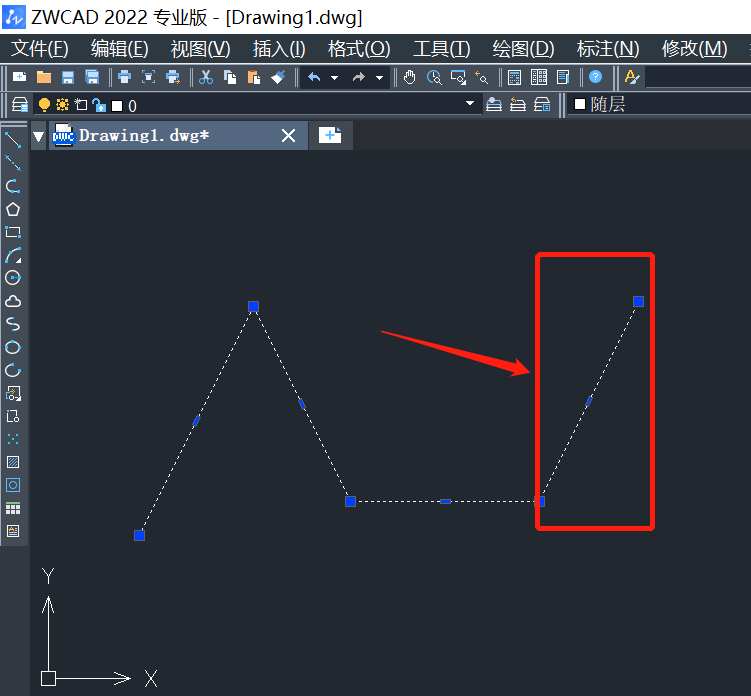
2.在要刪除的線段與多段線的連接處繪制一條輔助,使得輔助線與多段線和刪除線段的連接點相連,如圖所示。
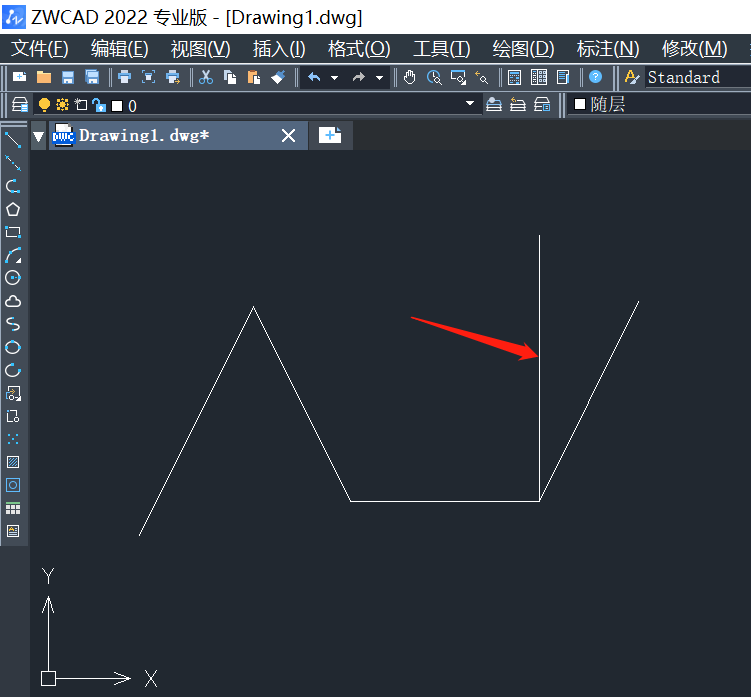
3.接著鼠標點擊選中輔助線,在下方命令行輸入修剪命令“TR”,點擊回車執行,如圖所示。
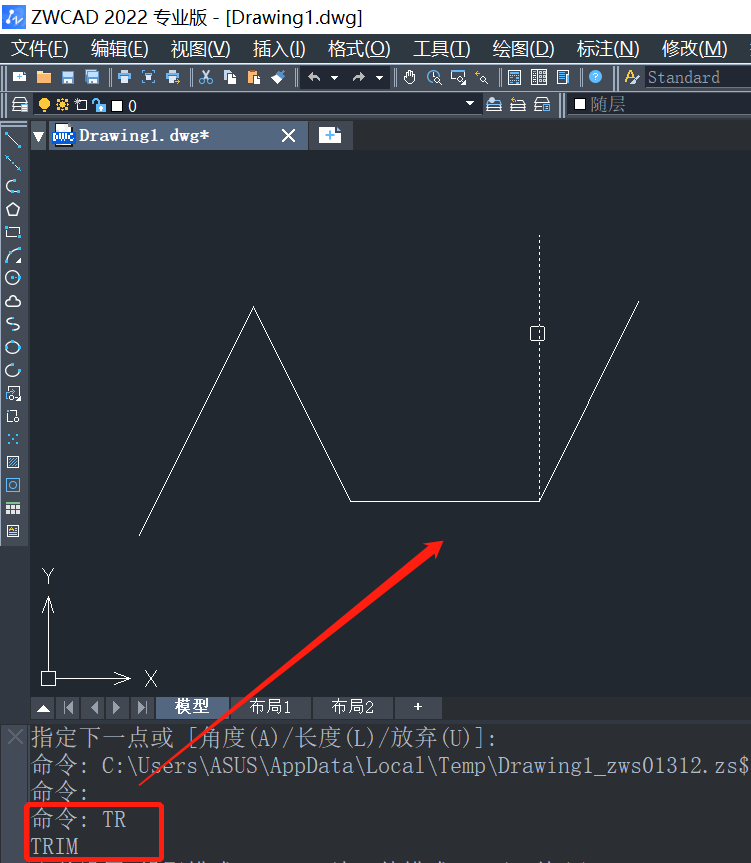
4.根據命令行提示選擇要刪除的線段,點擊選中多余的線段,點擊回車即可被刪除如圖所示。
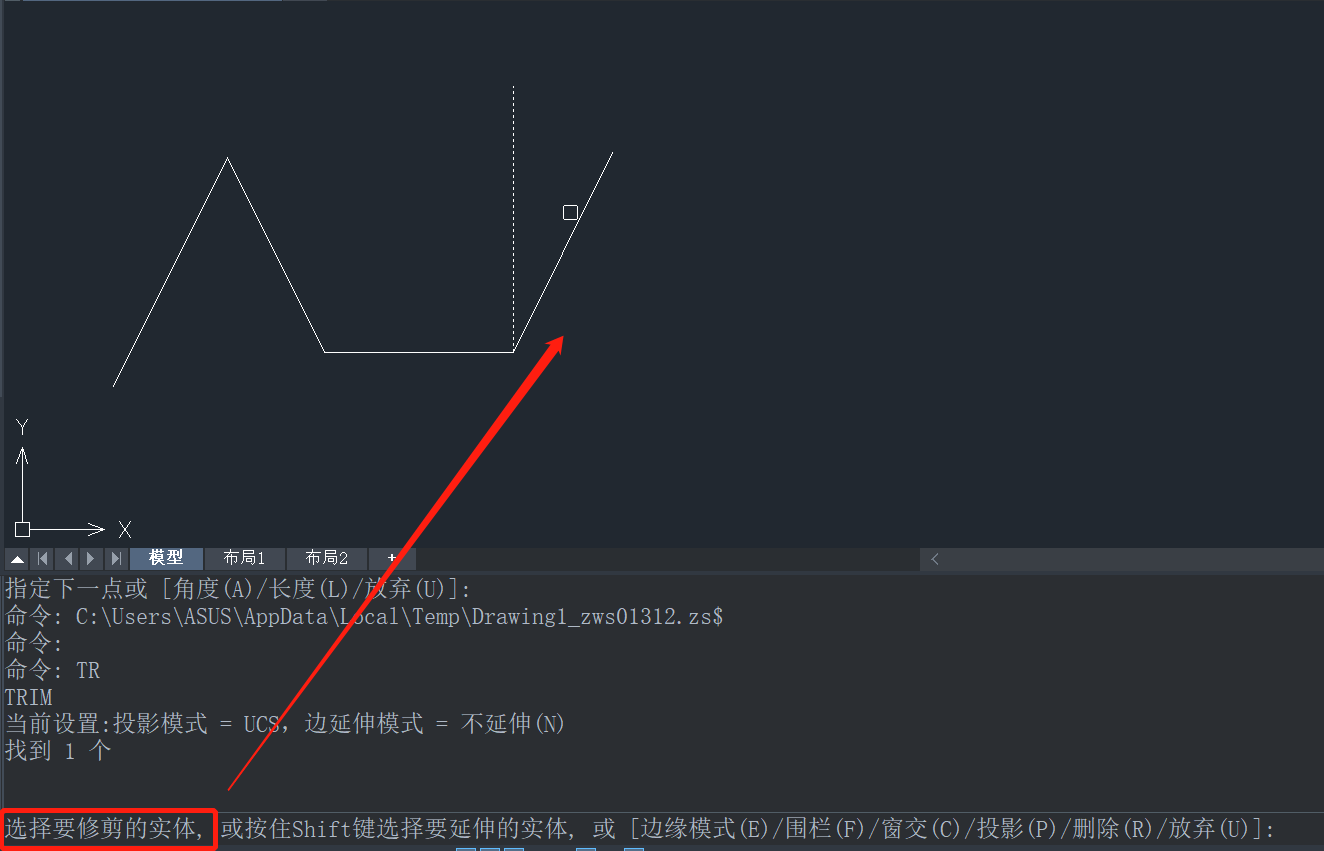
5.然后再刪除輔助線,如圖所示。
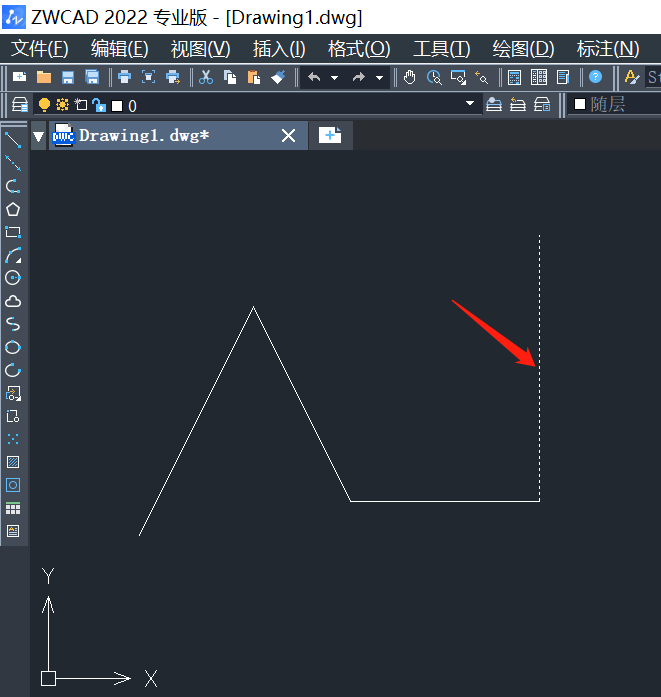
6.這樣我們就完成刪除多段線的其中一段,效果完成圖如下。
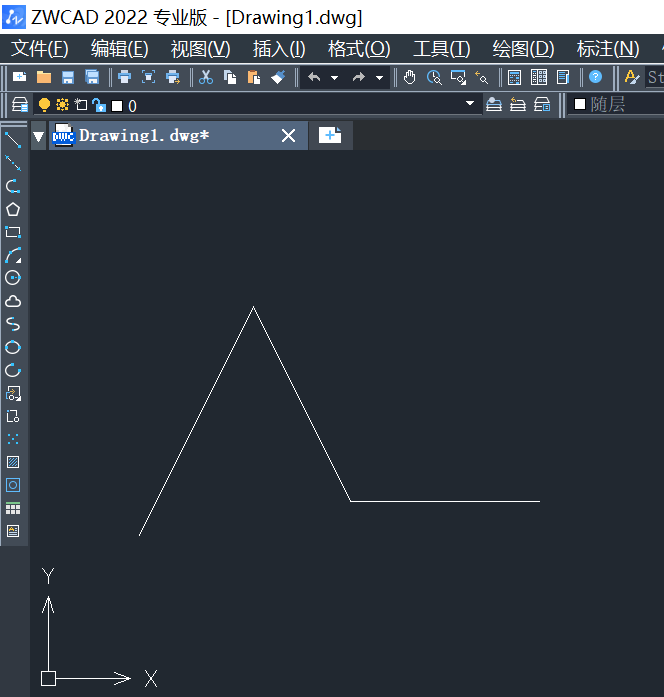
以上就是關于CAD如何刪除多段線的其中一段的全部內容分享,有需要的小伙伴可以參考以上方法進行操作,希望能夠幫到大家。更多CAD資訊敬請關注中望CAD官網,小編將持續更新推送,豐富教程內容不要錯過哦。
推薦閱讀:三維CAD
推薦閱讀:國產CAD
·中望CAx一體化技術研討會:助力四川工業,加速數字化轉型2024-09-20
·中望與江蘇省院達成戰略合作:以國產化方案助力建筑設計行業數字化升級2024-09-20
·中望在寧波舉辦CAx一體化技術研討會,助推浙江工業可持續創新2024-08-23
·聚焦區域發展獨特性,中望CAx一體化技術為貴州智能制造提供新動力2024-08-23
·ZWorld2024中望全球生態大會即將啟幕,誠邀您共襄盛舉2024-08-21
·定檔6.27!中望2024年度產品發布會將在廣州舉行,誠邀預約觀看直播2024-06-17
·中望軟件“出海”20年:代表中國工軟征戰世界2024-04-30
·2024中望教育渠道合作伙伴大會成功舉辦,開啟工軟人才培養新征程2024-03-29
·玩趣3D:如何應用中望3D,快速設計基站天線傳動螺桿?2022-02-10
·趣玩3D:使用中望3D設計車頂帳篷,為戶外休閑增添新裝備2021-11-25
·現代與歷史的碰撞:阿根廷學生應用中望3D,技術重現達·芬奇“飛碟”坦克原型2021-09-26
·我的珠寶人生:西班牙設計師用中望3D設計華美珠寶2021-09-26
·9個小妙招,切換至中望CAD竟可以如此順暢快速 2021-09-06
·原來插頭是這樣設計的,看完你學會了嗎?2021-09-06
·玩趣3D:如何巧用中望3D 2022新功能,設計專屬相機?2021-08-10
·如何使用中望3D 2022的CAM方案加工塑膠模具2021-06-24
·CAD區域填充失敗怎么辦2019-01-16
·?CAD怎么創建局部坐標系?2022-07-21
·如何區分CAD打印機與繪圖儀2023-09-11
·CAD常見問題之創建一個新的鍵盤快捷方式2016-07-26
·怎么給CAD墻體添加軸線2018-10-17
·CAD中如何繪制矩形內切五個圓2019-05-28
·CAD如何添加極軸追蹤的附加角?2022-05-24
·CAD繪制八卦陣的步驟2022-08-22














